هل تحاول فتح متجر ويندوز لكنه لا يفتح على جهاز الكمبيوتر الخاص بك؟ يشكو بعض مستخدمي Windows 10 من نفس الشيء في المنتدى. لا تقلق ، فهناك حلول سهلة متاحة لهذه المشكلة. اتبع إصلاحات هذه المقالة ويجب حل مشكلتك بسهولة بالغة. ولكن ، قبل الانتقال إلى الحلول الرئيسية ، انتقل إلى هذه الحلول لتجربة بعض الحلول الأبسط لمشكلتك.
الحلول–
1. إذا حدث هذا النوع من المشكلات لأول مرة على جهاز الكمبيوتر الخاص بك ، فقد تساعدك إعادة تشغيل جهاز الكمبيوتر. تحقق مما إذا كان يمكنك فتح ملفات متجر ويندوز أم لا.
2. تحقق مما إذا تم تحديث Windows أم لا. إذا رأيت تحديثًا لا يزال قيد التنزيل ، فقم بتنزيل التحديث وتثبيته على جهاز الكمبيوتر الخاص بك.
إذا لم تنجح أي من هذه الحلول معك ، فابحث عن هذه الحلول-
الإصلاح -1 ضبط الوقت-
متجر ويندوز لن يعمل إذا كان وقتك وموقعك غير متطابقين ، لذلك قد ينجح ضبط المنطقة الزمنية المناسبة لك.
1. الزر الأيسر في الوقت والتاريخ في شريط المهام ثم انقر فوق "ضبط التاريخ / الوقت“.

2. في التاريخ والوقت نافذة الإعدادات ، قم بالتبديل "على"لكلا الخيارين"اضبط الوقت تلقائيًا" و "اضبط المنطقة الزمنية تلقائيًا“. تحقق مما إذا كانت المنطقة الزمنية المحددة تلقائيًا ضمن
وحدة زمنية يتطابق مع منطقتك الزمنية أم لا. أخيرًا ، انقر فوق "زامن الآن "لنقل البيانات"لمزامنة التاريخ والوقت.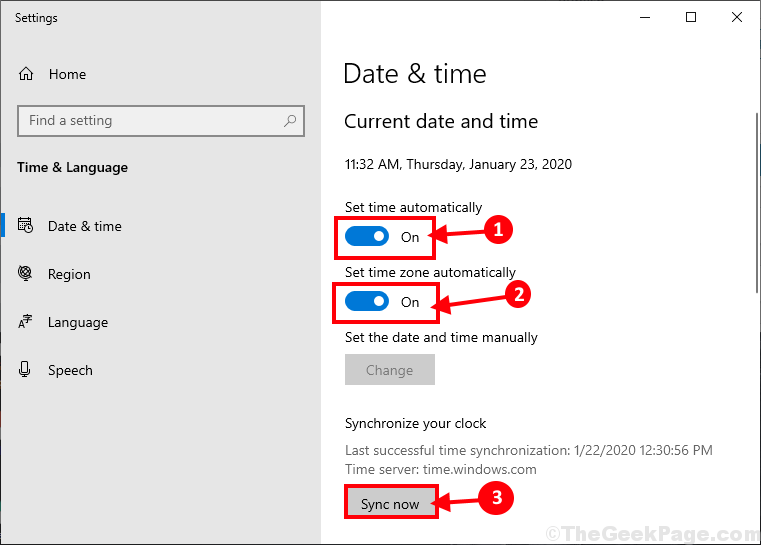
الآن ، أغلق إعدادات نافذة او شباك. اعادة التشغيل جهاز الكمبيوتر الخاص بك لحفظ التغييرات على جهاز الكمبيوتر الخاص بك. بعد إعادة التشغيل ، حاول فتح متجر ويندوز تكرارا. انتقل إلى الإصلاح التالي إذا لم ينجح هذا.
الإصلاح -2 إعادة تسجيل تطبيق المتجر-
إعادة تسجيل محل التطبيق قد يصلح هذه المشكلة.
1. صحافة مفتاح Windows + X ثم انقر فوق "Windows Powershell (المسؤول)"لفتح بوويرشيل نافذة مع حقوق إدارية. ببساطة انقر فوق "نعم"لمنح الإذن لـ التحكم في حساب المستخدم.

2. الآن، نسخ و لصق هذا الأمر في بوويرشيل نافذة وضرب يدخل.
powerhell -ExecutionPolicy إضافة AppxPackage غير المقيدة -DisableDevelopmentMode -Register $ Env: SystemRoot \ WinStore \ AppxManifest.xml

انتظر بضع لحظات لأن هذا قد يستغرق بعض الوقت ليتم تنفيذه على جهاز الكمبيوتر الخاص بك.
يغلق بوويرشيل نافذة او شباك.
اعادة التشغيل جهاز الكمبيوتر الخاص بك لحفظ التغييرات. بعد إعادة التشغيل ، تحقق مما إذا كان بإمكانك فتح ملفات متجر ويندوز على حاسوبك.
الإصلاح -3 إعادة تعيين أو تحديث جهاز الكمبيوتر الخاص بك-
إعادة تعيين أو تحديث جهاز الكمبيوتر الخاص بك هو الخيار الأخير المتاح لك.
ملاحظة-
يجب عليك إنشاء نسخة احتياطية من محرك تثبيت Windows 10. ستؤدي إعادة تعيين محرك الأقراص هذا إلى إزالة كل الملفات من محرك الأقراص هذا. لذا قم بإنشاء نسخة احتياطية من الملفات المهمة وقم بتخزينها في مكان آخر.
1. صحافة مفتاح Windows + I لفتح إعدادات. الآن ، قم بالتمرير لأسفل وانقر فوق "التحديث والأمان“.

2. الآن ، تحت التحديث والأمان الإعدادات ، انقر فوق "استعادة"في الجزء الأيمن. في الجزء الأيسر ، تحت استعادة الخيار ، في "أعد ضبط هذا الكمبيوتر"، انقر فوق"البدء“.
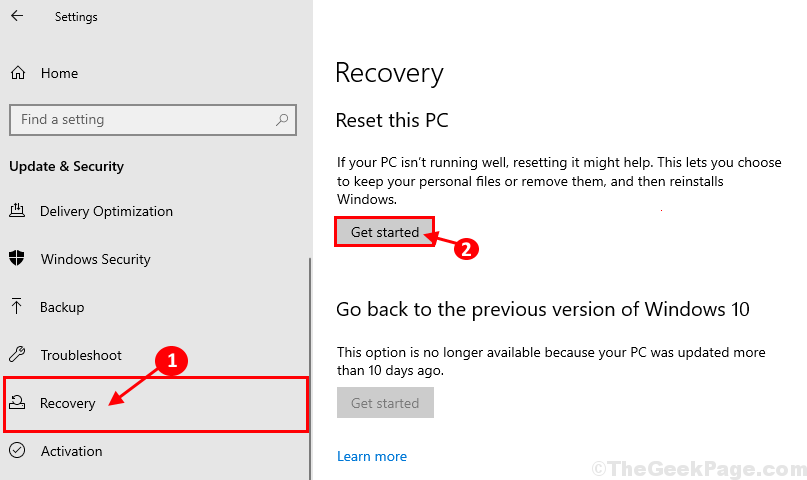
3. في ضع هذا الكمبيوتر الشخصي نافذة ، اختر "احتفظ بملفاتي" اختيار.
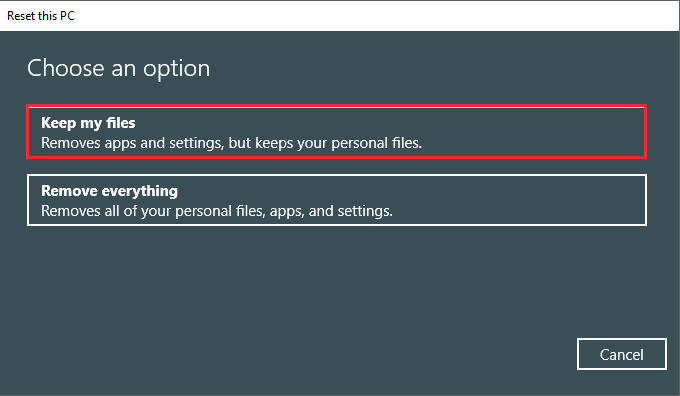
4. أدخل محرك تثبيت Windows 10 في جهاز الكمبيوتر الخاص بك.
5. في النافذة التالية ، اختر "فقط محرك الأقراص المثبت عليه Windows"ثم انقر فوق"فقط قم بإزالة ملفاتي" اختيار.
6. أخيرًا ، انقر فوق "إعادة ضبط"لبدء عملية إعادة الضبط. اتبع التعليمات التي تظهر على الشاشة لإعادة ضبط جهازك.
عند إعادة تشغيل جهاز الكمبيوتر الخاص بك ، تحقق مما إذا كان بإمكانك التشغيل متجر ويندوز. يجب حل مشكلتك.


